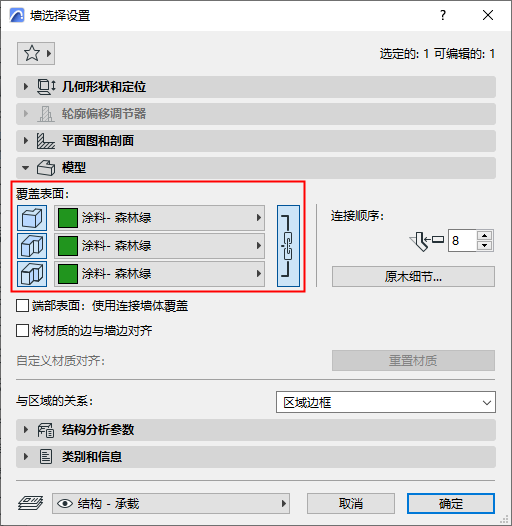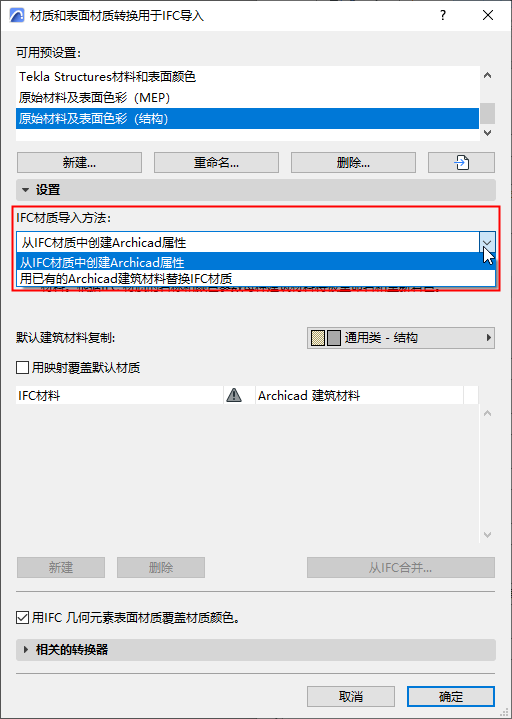
檔案 > 互操作性 > IFC > IFC轉換器
選擇轉換器以導入和開啟材料和表面轉換預設。
使用此對話框來選擇如何分配Archicad建築材料至導入的IFC模型元素。
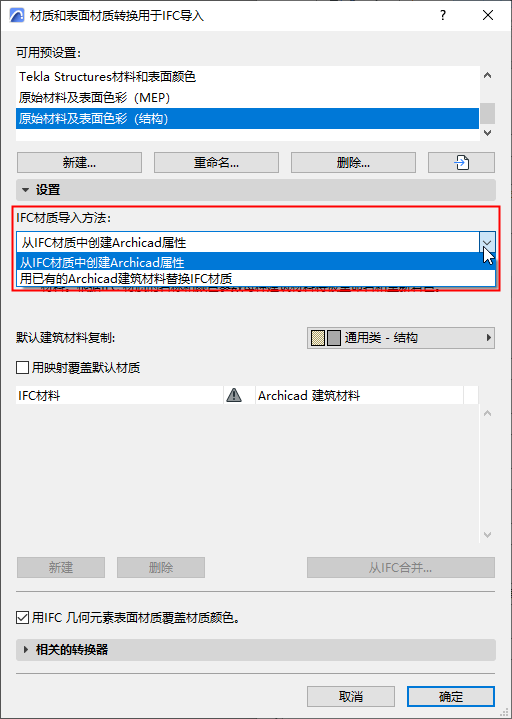
有兩種導入的方式:
方法1:用已有的Archicad建築材料替換IFC材質
通過此方式,單個Archicad建築材料將被分配到所有導入的IFC元素。在以下彈出式對話框中選擇此預設建築材料。未生成建築材料。
若需要,您可以使用材料映射覆蓋此預設定義:見下面的用映射覆蓋預設材質。
方法2:從IFC材料創建Archicad屬性
針對每個IFC材料,將創建新的Archicad建築材料:以下選擇的預設建築材料將被複製。
新建築材料:
•使用IFC材料的名稱參數命名
•被分配一個與IFC材料顏色參數相對應的顏色
勾選此項手動映射單個材料,而不是使用彈出式對話框中分配的預設建築材料。
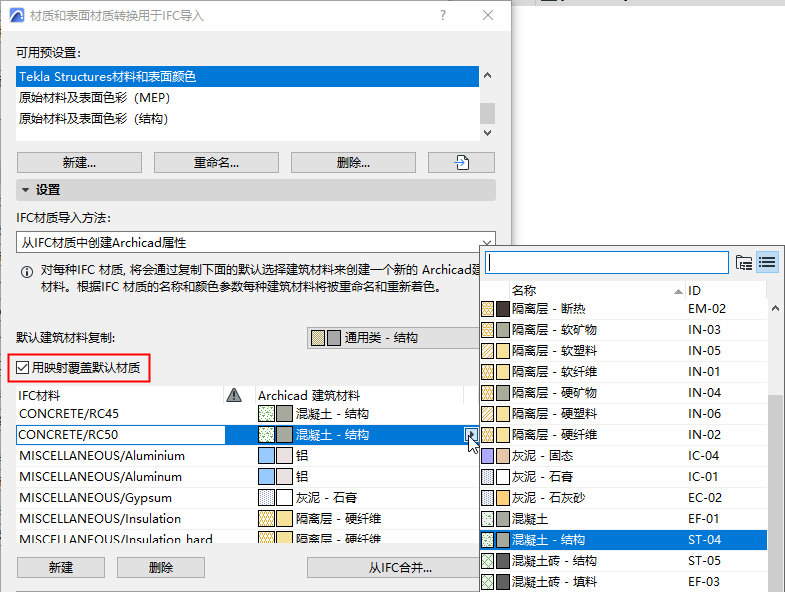
如要將IFC材料添加到映射列表中,請執行以下操作:
•點擊新建,或者
•單擊從IFC合併並瀏覽IFC檔案。該檔案的IFC材料名稱將被添加到列表中。
註釋:
•某些預設的導入用IFC轉換器包含預定義的映射規定,您可以自由擴展或編輯其設定。建議在修改它之前複製預設的轉換器。
•不能講這些映射表導入或導出為單獨的檔案(例如,. xml);您必須一起匯入/匯出它們以及整個轉換檔案本身。
用IFC元素幾何圖形表面覆蓋材料顏色
IFC模型中的IFC元素可以有兩種顏色 :一種材料顏色和關於表面幾何顏色的附件色。
如果您勾選了覆蓋材料顏色 選框,那麼Archicad將通過分配給IFC元素表面幾何圖形的顏色來創建表面屬性。
為檢查和修改在Archicad中生成的表面覆蓋,查看各元素設定對話框的模型面板。